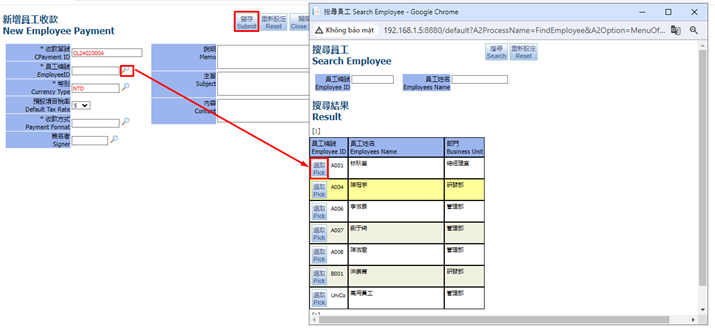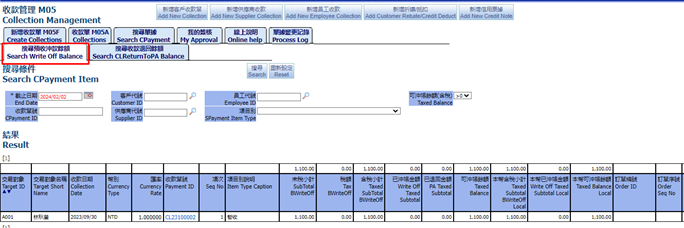Quản lý khoản đã thu
- 10 thg 6, 2024
- 10 phút đọc
Đã cập nhật: 27 thg 8, 2024
Trang chủ => Operation => Đã thu => Quản lý khoản đã thu
Nhấp vào Quản lý khoản đã thu từ thanh Operation để vào màn hình quản lý khoản đã thu
1. Chuyển sang khoản đã thu
Màn hình này có thể tự động chuyển đổi đơn phải thu hoặc đơn đặt hàng thành phiếu thu nợ, có thể chia thành các phương thức thanh toán theo lô hoặc từng phần:
1.1. Số dư nợ chưa thu từ đơn phải thu
Các khoản phải thu có số dư chưa thanh toán sẽ tạo ra một phiếu thu tương ứng dựa trên các khoản phải thu không có hồ sơ thu hồi hoặc đảo ngược.

Màn hình Quản lý khoản đã thu => Chuyển sang khoản đã thu => Số dư nợ chưa thu từ đơn phải thu => Điền vào Phương thức thanh toán: M: Tiền mặt; T: Chuyển tiền; R: Giảm giá (Ví dụ: 2000,M;5000, C;20000,T) => Chọn Đơn phải thu => Chọn Chuyển các mục đã chọn
Trong kết quả tìm kiếm, chọn chứng từ phải thu cần thanh toán lần này và nhấp để tạo Đơn đã thu mới. Nếu cùng một tài khoản phải thu cần được thu theo nhiều cách khác nhau, chẳng hạn như một phần tiền mặt và một phần chuyển khoản, người dùng có thể điền giá trị phân bổ vào Phương thức thanh toán, vui lòng tham khảo mô tả văn bản trên giao diện
1.2. Số dư nợ chưa thu từng phần
Giao diện Quản lý khoản đã thu => Người dùng điền số tiền thanh toán một phần cho Số tiền chưa tính thuế hoặc Số tiền đã tính thuế và nhấp vào Tạo Đơn đã thu
Màn hình này cho phép thu một phần của cùng một khoản phải thu, vì vậy số tiền thu này có thể được sửa đổi. Mặc định ban đầu là tổng số tiền phải thu.
1.3. Số dư nợ chưa thu từng phần
Giao diện Quản lý khoản đã thu => Người dùng có thể điền số tiền thanh toán một phần và chọn CL sau đó nhấn Tạo CL
Màn hình này cho phép người dùng thực hiện các hành động thu nợ một phần trên nhiều tài khoản phải thu. Do đó, người dùng có thể sửa đổi số tiền của khoản thu này. Mặc định ban đầu là tổng số tiền phải thu. Người dùng có thể chọn nhiều tài khoản phải thu để tạo lệnh thanh toán cùng một lúc.
1.4. Chuyển đơn hàng sang phải nhận trước
Trên trang này, người dùng có thể chọn đơn hàng làm nguồn để tự động tạo biên lai thu tiền trước.
1.5. Chuyển hạng mục đơn hàng sang Nhận trước
Trên trang này, người dùng có thể chọn các hạng mục cụ thể của đơn hàng làm nguồn để tự động tạo biên lai thu tiền trước.
1.6. Thêm khoản đã thu mới (thủ công)
Nút này dùng để thêm Đơn đã thu của khách hàng theo cách thủ công, thay vì tự động chuyển nó từ tài khoản phải thu hoặc đơn hàng. Nhấn để thêm khoản đã thu mới
Giao diện Quản lý khoản đã thu => Nhấp vào nút Thêm khoản đã thu mới
Sau khi nhấp vào Thêm đơn đã thu mới, người dùng sẽ thấy màn hình sau:
Người dùng cần sử dụng kính lúp để chọn khách hàng và các trường mặc định như tiền tệ, thuế suất và các thông tin khác sẽ tự động được đưa vào. Sau khi hoàn tất, nhấn vào Lưu để tạo Đơn đã thu mới
1.7. Thêm khoản thu nhà cung cấp
Mục đích của màn hình này là tạo Đơn đã thu nhà cung cấp theo cách thủ công.
Màn hình Quản lý khoản đã thu => Nhấn vào nút Thêm khoản thu nhà cung cấp mới.
Nhấp vào Thêm khoản thu nhà cung cấp mới người dùng sẽ thấy màn hình sau
Màn hình sẽ mở để thêm thủ công. Người dùng cần sử dụng kính lúp để chọn nhà cung cấp, sau đó các trường mặc định như tiền tệ, thuế suất và các thông tin khác sẽ tự động được đưa vào. Sau khi hoàn tất, nhấn vào Lưu để tạo Đơn đã thu cho nhà cung cấp mới.
Đây là một loại khác của Đơn đã thu nên tiêu đề thể hiện Đơn thu Nhà cung cấp
Sau đây sẽ trình bày ngắn gọn từng màn hình, hơi khác so với màn hình Đơn đã thu của khách hàng nhưng cách sử dụng tương tự. Vì vậy, các chương sau sẽ giới thiệu về Đơn đã thu của khách hàng. Người dùng có thể tham khảo chương “Chỉnh sửa Đơn đã thu”.
1.8. Thêm khoản thu nhân viên
Màn hình Quản lý khoản đã thu => Nhấn vào nút Thêm khoản thu nhân viên mới
Nút này dùng để thêm khoản thu nhân viên theo cách thủ công.
Sau khi nhấp vào Thêm khoản thu nhân viên mới, người dùng sẽ thấy màn hình sau
Người dùng có thể sử dụng kính lúp để tìm kiếm mã nhân viên, nhập thuế suất, phương thức thanh toán, và các thông tin khác rồi nhấn Lưu để tạo Đơn đã thu cho nhân viên mới.
Đây là một loại khác của Đơn đã thu nên tiêu đề thể hiện Đơn đã thu nhân viên
Sau đây sẽ trình bày ngắn gọn từng màn hình, hơi khác so với màn hình Đơn đã thu của khách hàng nhưng cách sử dụng tương tự. Vì vậy, các chương sau sẽ giới thiệu về Đơn đã thu của khách hàng. Người dùng có thể tham khảo chương “Chỉnh sửa Đơn đã thu”.
1.9. Thêm thanh toán chiết khấu/ giảm giá
Giao diện Quản lý khoản đã thu => Nhấp vào nút Thêm thanh toán chiết khấu/ giảm giá
Nút này dùng để thêm đơn chiết khấu/ giảm giá cho khách hàng theo cách thủ công chứ không phải chuyển từ đơn hàng phải thu. Nhấn để thêm khoản chiết khấu/ giảm giá mới.
Nhấn vào Thêm thanh toán chiết khấu/ giảm giá, người dùng sẽ thấy màn hình sau
Sau khi chọn khách hàng, nhấp vào Thêm đơn thanh toán giảm giá mới. Sau khi thêm, người dùng có thể thấy Đơn thanh toán giảm giá được tạo. Tiêu đề hiển thị Đơn thanh toán giảm giá. Nếu người dùng cần thêm hạng mục mới, người dùng có thể sử dụng nút Thêm giảm giá mới. Phương thức hoạt động cũng giống như thêm hạng mục trong đơn đã thu mới, vui lòng tham khảo chương tiếp theo "Chỉnh sửa đơn đã thu"
Người dùng có thể xem và thêm hóa đơn giảm giá cho khách hàng trong Thông tin hóa đơn. Người dùng có thể tạo hóa đơn giảm giá tự động hoặc sử dụng tạo nhanh. Sau khi tạo, hãy nhấp vào hóa đơn để chỉnh sửa.
Sau đây sẽ trình bày ngắn gọn từng màn hình, hơi khác so với màn hình Đơn đã thu của khách hàng nhưng cách sử dụng tương tự. Vì vậy, các chương sau sẽ giới thiệu về Đơn đã thu của khách hàng. Người dùng có thể tham khảo chương “Chỉnh sửa Đơn đã thu”.
1.10. Thêm đơn thanh toán tín dụng
Mục đích của màn hình này là tạo đơn thanh toán tín dụng cho khách hàng theo cách thủ công
Giao diện Quản lý khoản đã thu => Nhấp vào nút Thêm đơn thanh toán tín dụng
Sau khi nhấn vào Thêm đơn thanh toán tín dụng mới, người dùng sẽ thấy màn hình sau
Sau khi chọn khách hàng, nhấn vào Lưu. Sau khi lưu, người dùng có thể thấy đơn dự thu đã tạo sẽ xuất hiện trong tiêu đề. Nếu người dùng cần thêm hạng mục mới, người dùng có thể sử dụng nút Thêm mục mới. Phương pháp thì tương tự như thêm mục đã thu. Vui lòng tham khảo chương tiếp theo "Chỉnh sửa đơn đã thu".
2. Chỉnh sửa đơn đã thu
Sau khi tạo Đơn đã thu thành công, ở phía trên màn hình này, người dùng sẽ thấy một số nút như Xóa, Lưu, Thiết lập lại
Tất cả các loại màn hình chỉnh sửa đơn đã thu đều giống nhau, có thể có một chút khác biệt do đối tượng hoặc mục đích khác nhau. Ở đây chúng tôi xin giới thiệu màn hình chỉnh sửa đơn đã thu cho khách hàng.
Có một nút xóa ở trên cùng để xóa tài liệu, một nút lưu để lưu thông tin sau khi chỉnh sửa và nút cập nhật chênh lệch tỷ giá hối đoái được sử dụng để tính toán lãi và lỗ do chênh lệch tỷ giá. Ngoài ra còn có nút Tự động xác nhận được sử dụng để ký duyệt nhanh chứng từ sang bước tiếp theo chỉ bằng một cú nhấp chuột.
2.1. Hạng mục đơn đã thu
Người dùng có thể thêm hạng mục đơn đã thu từ cài đặt chứng từ, ví dụ: thu trước khác, thu thập khác
Người dùng có thể xem các hạng mục của đơn đã thu này trong mục danh sách hạng mục thanh toán. Nếu danh sách thanh toán là lần chuyển đơn hàng trước đó, nội dung hạng mục sẽ được tự động đưa vào và liên kết rõ ràng với mục khoản phải thu. Nếu người dùng cần bổ sung thêm các hạng mục, người dùng có thể nhấn vào Thêm khoản phải thu
Có một số cách để thêm hạng mục thanh toán mới. Cách đầu tiên dựa trên nội dung được cài đặt trong chứng từ, chẳng hạn như danh mục chi phí. Người dùng có thể chọn và nhập số tiền để chuyển tới hạng mục đơn đã thu.
Phương pháp thứ hai là Thêm hạng mục trả lại thanh toán. Vì đôi khi khoản thanh toán cần được trả lại từ lệnh thanh toán ban đầu nên lệnh thanh toán đã tạo trước đó có thể được sử dụng làm lệnh nguồn và có thể được chọn nếu được đặt thành lệnh trả lại trong cài đặt chứng từ.
2.2. Nội dung thanh toán
Màn hình này hiển thị thông tin thanh toán liên quan.
Thông tin chi tiết và thông tin ngân hàng của khách hàng có thể được nhập vào màn hình này.
2.3. Thông tin hóa đơn
Màn hình này được sử dụng để tạo hóa đơn mới và hiển thị hóa đơn liên quan. Có thể tạo hóa đơn bán tự động. Sau khi tạo, hãy nhấp vào hóa đơn để chỉnh sửa. Chỉ các đơn đã thu tạo thủ công mới có thể tạo hóa đơn. Nếu đơn đã thu có liên kết đến chứng từ phải thu thì không được phép tạo.
2.4. Nguồn bù trừ thu tiền trước
Màn hình này hiển thị các nguồn bù trừ liên quan đến đơn dự thu.
Tại đây người dùng có thể bù trừ phiếu thu tiền.Ví dụ: nếu người dùng bù trừ phiếu thu trước không có chứng từ thì khi nhận được hóa đơn và hóa đơn phải thu chưa được mở thì người dùng cần bù trừ phiếu thu không có chứng từ.
2.5. Hồ sơ thu thập và trả lại có liên quan
Tại màn hình này, người dùng có thể kiểm tra hồ sơ thanh toán trả lại có liên quan
2.6. Hồ sơ chứng từ/ thu ngân
Màn hình này hiển thị các giao dịch ngân hàng và các chứng từ liên quan
Hồ sơ thu ngân và chứng từ có liên quan có thể được tạo trên màn hình này.
Tạo giao dịch ngân hàng: khi nhấp vào nút này, hiển thị màn hình sử dụng để tạo giao dịch ngân hàng cho đơn đã thu. Giao dịch ngân hàng tương ứng có thể được tạo dựa trên ngân hàng và phương thức thanh toán thiết lập trên đơn đã thu.
Lấy tài liệu này làm ví dụ, một tài liệu thu ngân nhận chuyển tiền sẽ được tạo ra.
Tạo chứng từ: khi nhấn vào nút này sẽ hiển thị màn hình Quản lý chứng từ để tạo chứng từ cho đơn đã thu. Người dùng có thể tạo chứng từ bán tự động và xem chứng từ đã được tạo tại đây.
2.7. Đơn ghi có
2.8. Lưu trình ký xác nhận
Trong màn hình này, người dùng có thể xem quy trình phê duyệt hiện được xác định cho tài liệu này.
2.9. Thư liên quan
Màn hình này hiển thị các thư liên quan
Tạo Email mới: nút này dùng để tạo thư liên quan cho đơn đã thu
2.10. Tin Nhắn/ Tờ trình
Màn hình này hiển thị Tin nhắn/ Tờ trình liên quan, đồng thời liên kết và theo dõi các tài liệu này.
Tin nhắn mới: nút này dùng để tạo tin nhắn liên quan cho đơn đã thu
Tờ trình mới: nút này được sử dụng để tạo Tờ trình liên quan cho đơn đã thu
2.11. Tập tin liên quan
Trong màn hình này, người dùng có thể tải lên các tệp có liên quan, thường là hình ảnh hoặc tệp văn bản.
2.12. Thay đổi tiền tệ
2.13. Cập nhật đơn đã thu đã đóng
Trong màn hình này, người dùng có thể thay đổi các trường liên quan đến các ghi chú nếu đơn đã thu bị đóng.
Nội dung có thể được sửa đổi trên màn hình này. Nội dung không thể thay đổi khi trạng thái tài liệu bị đóng. Tuy nhiên, một số trường ghi chú có thể được thay đổi ở đây mà không ảnh hưởng đến dữ liệu quan trọng.
2.14. Ghi chép thay đổi đơn từ
Trong màn hình này, người dùng có thể xem bản ghi thay đổi của tài liệu này, bản ghi này sẽ ghi lại người thay đổi, thời gian thay đổi và trường thay đổi.
2.15. Tập tin đính kèm phê duyệt liên quan
Trong màn hình này, người dùng có thể xem bản ghi đính kèm của biểu mẫu phê duyệt. Nếu cần đính kèm tệp, người dùng cần nhập biểu mẫu phê duyệt.
2.16. Thuyết Minh
Trên màn hình này, người dùng có thể xem tài liệu trực tuyến hoặc nội dung trợ giúp. Nếu cần tải tệp lên, người dùng cần vào trang cài đặt của quy trình phê duyệt.
3. Tìm kiếm hồ sơ thanh toán
Màn hình này dùng để truy vấn các khoản thu chưa đóng, được chia thành hai loại: phác thảo và đang tiến hành. Màn hình khoản thu được chuyển từ đơn phải thu cũng sẽ được chuyển sang khoản thu phác thảo.
3.1. Khoản thu phác thảo
Màn hình này cho phép người dùng tìm kiếm khoản thu nháp dựa trên các điều kiện tìm kiếm khác nhau.
3.2. Khoản thu đang tiến hành
Màn hình này cho phép người dùng tìm kiếm khoản thu đang tiến hành dựa trên các điều kiện tìm kiếm khác nhau.
4. Tìm kiếm hồ sơ đã thu
Mục đích của màn hình này là tìm kiếm tất cả các khoản thu theo yêu cầu của người dùng
Giao diện Quản lý khoản đã thu => Tìm kiếm hồ sơ đã thu
4.1. Tìm kiếm hồ sơ đã thu
Màn hình này có thể tìm kiếm tất cả các khoản thu theo các điều kiện tìm kiếm khác nhau.
4.2. Tìm khoản thu chi tiết
Màn hình này có thể tìm kiếm tất cả các chi tiết của khoản thu theo các điều kiện tìm kiếm khác nhau.
4.3. Tìm kỳ chi phiếu đã thu bình quân
Tìm kiếm kỳ thu tiền bình quân để truy vấn và sửa đổi số ngày thu tiền trung bình
4.4. Hạng mục đơn đã thu
Tìm kiếm các khoản phải thu chưa thanh toán để truy vấn số dư còn lại của các khoản phải thu đã thu được.
4.5. Thêm dự thu chi phiếu
Màn hình này cho phép người dùng truy vấn séc và thông tin ngân hàng của khách hàng đối với nhiều đơn đã thu.
5. Phê duyệt
Màn hình này cho phép phê duyệt hàng loạt tất cả các đơn đã thu
6. Thuyết minh
Trên màn hình này, người dùng có thể xem tài liệu trực tuyến hoặc nội dung trợ giúp. Nếu cần tải tệp lên, người dùng cần vào trang cài đặt của quy trình phê duyệt.
7. Ghi chép thay đổi đơn từ
Trong màn hình này, người dùng có thể xem hồ sơ thay đổi của tất cả các đơn đã thu. Người thay đổi, thời gian thay đổi và trường thay đổi sẽ được ghi lại.
8. Tra cứu số dư tạm ứng
Màn hình này cho phép người dùng tìm kiếm số dư tạm ứng của các khoản đã thu.
9. Tìm kiếm số dư tiền hoàn lại
Màn hình này cho phép người dùng tìm kiếm số dư khoản đã thu có thể hoàn lại
Hết.